计算机小知识:电脑维护基本常识技巧
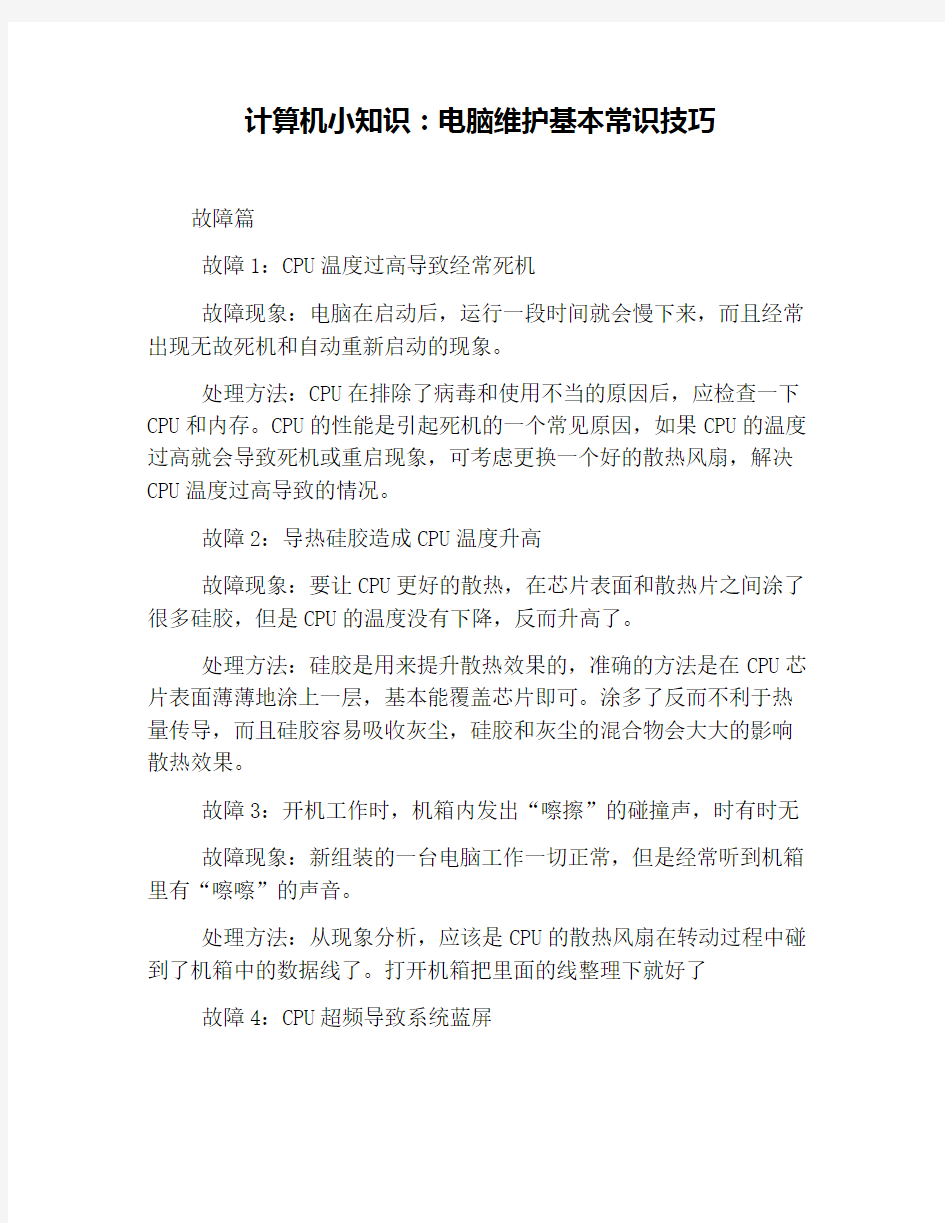

计算机小知识:电脑维护基本常识技巧
故障篇
故障1:CPU温度过高导致经常死机
故障现象:电脑在启动后,运行一段时间就会慢下来,而且经常出现无故死机和自动重新启动的现象。
处理方法:CPU在排除了病毒和使用不当的原因后,应检查一下CPU和内存。CPU的性能是引起死机的一个常见原因,如果CPU的温度过高就会导致死机或重启现象,可考虑更换一个好的散热风扇,解决CPU温度过高导致的情况。
故障2:导热硅胶造成CPU温度升高
故障现象:要让CPU更好的散热,在芯片表面和散热片之间涂了很多硅胶,但是CPU的温度没有下降,反而升高了。
处理方法:硅胶是用来提升散热效果的,准确的方法是在CPU芯片表面薄薄地涂上一层,基本能覆盖芯片即可。涂多了反而不利于热量传导,而且硅胶容易吸收灰尘,硅胶和灰尘的混合物会大大的影响散热效果。
故障3:开机工作时,机箱内发出“嚓擦”的碰撞声,时有时无
故障现象:新组装的一台电脑工作一切正常,但是经常听到机箱里有“嚓嚓”的声音。
处理方法:从现象分析,应该是CPU的散热风扇在转动过程中碰到了机箱中的数据线了。打开机箱把里面的线整理下就好了
故障4:CPU超频导致系统蓝屏
故障现象:CPU超频后使用Windows系统经常出现蓝屏现象,无法正常关闭程序,只能重启电脑。
处理方法:把CPU的超频选项参数更改到默认值即可,如还要使用超频请慢慢调整到合适的数值。
防死机
电脑死机现象对所有电脑使用者来说,都是很头疼的事,但电脑死机又是不可避免的,不过您不用担心,因为还有很多有效减少电脑死机的方法,其方法就在我们平时使用电脑的点点滴滴当中。这里为大家收集了一些导致电脑死机的故障原因和防治方法,希望对您有所协助。
1.CPU不要超频过高
现在的CPU和显示卡因为采用了新工艺,所以都具有不错的超频性能,追逐高频、超频CPU也成为时下攒机的流行。但是,就在您欣喜超频为您带来的高速工作时,死机正在静静地威胁着您的电脑。
超频极易引起系统的不稳定甚至电脑死机。对于由超频引起的死机现象,理应即时予以降频,或恢复其额定工作频率,以保证电脑稳定工作。
2.硬拔硬件设备时要小心
硬拔硬件设备时要小心操作,以防止板卡接触不良。有些朋友频繁地插拔板卡,这样做最轻易导致卡件与插槽接触不良而产生死机现象。在更换CPU后一定要插好。有些启动时的死机就是因为CPU没有插好。
3.BIOS设置要恰当
在减少电脑死机的诸多方法中,有一个会被频频提起的单词“BIOS”。虽然提倡BIOS设置,但所谓是相对的,有时的设置反倒会引起启动或者运行死机。
若因为BIOS设置不当引起死机,应立即将BIOS恢复到出厂时的缺省设置。还有,在升级主板或是显示卡的BIOS之前,一定要先确定所要升级的BIOS的版本号是否与板卡的型号相符,同时建议您备份原来的版本,以防万一。
4.软件未正常结束不能关机
在应用软件未正常结束时,不要关机,否则可能会造成系统文件的损坏而导致电脑死机。此外,在安装应用软件出现是否覆盖文件的提示时,不要覆盖。通常系统文件是最稳定的,不能根据时间的先后来决定覆盖文件。
5.即时清理机箱灰尘
空气中蕴藏着大量的灰尘,久而久之,机箱中便会积攒大量的灰尘,这时理应即时清理,否则严重影响散热效果,且灰尘接触板卡电路时会引起短路,从而引起电脑死机。
另外,尽量不要使用盗版的软件,因这些软件里有可能隐藏着杀机。
应急
在使用电脑的过程中,难免会遇到很多的突发故障,这些故障的起因可能是软件原因造成的,也可能是硬件故障引发的,或是其它的因素...那么,我们又该如何应对这些突发电脑故障事件呢,千万不要慌张,请看下文:
遭遇停电
现象分析:这是突然“停电”造成的。由停电的瞬间产生的电压波动会冲击电脑硬件的芯片,电路,电阻等。而一旦停电时您正在实行磁盘读写操作,则有可能产生坏道,或当你在编写文稿时,则数据资料就会丢失。
理应之策:配电脑时选配个品牌电源,这样能限度的从电源上减小电压波动对硬件造成的不良影响。停电后,关闭所有电源,以防下次来电时,显示器电源同时启动,这样会造成对硬件的不良损害。另外,如果您经济上许可,建议选配一个UPS,为电脑提供一段时间的断电保护。
自动关机
现象:电脑在正常运行过程中,突然自动关闭系统或重启系统。
现象分析:现今的主板对CPU有温度监控功能,一旦CPU温度过高,超过了主板BIOS中所设定的温度,主板就会自动切断电源,以保护相关硬件。另一方面,系统中的电源管理和病毒软件也会导致这种现象发生。
解决电脑没声音故障的原因和方法
首先,电脑无声看似简单,其实有时问题比较复杂,即涉及到硬件方面的问题又涉及到软件方面的问题。
所以,要先查明原因,看是软件还是硬件出了故障,然后针对问题对症下药,千万不能原因不明,就乱捣一气,搞不好会把系统弄瘫痪,麻烦就大了,下面为大家介绍一些解决电脑无声故障的方法:
1、检查声卡、连接线,以及音箱等设备是否连接正常;运行杀毒软件实行杀毒。
2、右击“电脑”----属性”---硬件”----设备管理器”打开“声音、视频和游戏控制器”有无问题,即看前面有没有出现*的感叹号,如有,重新装置这个设备的驱动顺序实行解决。
3、有声音但不见小喇叭时,打开控制面板----声音和视频设备----音量,将音量图标放入任务栏”前打上对号。
4、无声音又无小喇叭时,打开控制面板----添加与删除程序----添加删除Window组件,附件和工具”前打对号,点击“下一步”然后,关机重启,系统会提示安装新硬件,依照提示实行装置即可。
5、双击小喇叭--选项--属性--把“麦克风”前面的钩打上即可
调节双击右下角的小喇叭,然后找到麦克风选项。设置一下就好了声
音界面点击选项—属性,里面有麦克风,打上对勾就有了。
6、卸载声卡驱动程序,重新实行装置或升级声频驱动程序。
7、当装置声卡驱动程序时出现“找不着AC晶片”提示,有可能是电脑中毒,或者因违规操作误删了声卡驱动程序,抑或是内部软件
抵触解决的方法是重装系统和驱动程序。
8、干脆不予理睬,关机后等待一段时间后再重新开机,有时声
音问题会自行解决无妨你能够试。
10、开始—控制面板—声音和音频设备—声音,看看是不是调成无声的然后选window默认。
11、点击开始-运行,输入regedit回车,这就打开了注册表,点几HKEY-CURRENT-USER再点击其中的ControlPanel项,再击其下的Sound中的Beep将它值由No改为Ye重启,不是又听见久违了开关机声音了。
12、把原来的帐户删除了创建一个新的帐户,这样开关机就有声音了可能是用户配置文件出错造成的问题,能够先开启来宾用户guest,重起试试看下有没有开关机声音,如果有的话就能够用上面的方法了
先要创建一个管理员帐户,然后就点击你这个出问题的帐户,然后按
着提示就能够删除了删除的过程中它还会提示是否要保留原来帐户的
文件,删除的时候要备份收藏夹,还有开始菜单里的装置软件创立的
文件夹,搞定后再把它复制过去就能够了。
计算器的使用方法 计算器小知识
计算器的使用方法计算器小知识 普通的计算器如得力计算器与晨光计算器的一些普通功能相信大家都会用,大家经常用来加减乘除,快速计算结果。有些小小的功能键能事半功倍,而这些功能可能有很多人从未使用过,石家庄办公用品批发网小编找了些资料,又根据自己实际经验,把那些个功能键的作用及使用方法给整理了一下。 M+:把目前显示的值放在存储器中,是计算结果并加上已经储存的数,(如屏幕无"M"标志即存储器中无数据,则直接将显示值存入存储器)。 M-:从存储器内容中减去当前显示值,是计算结果并用已储存的数字减去目前的结果,如存贮器中没有数字,按M-则存入负的显示屏数字。 MS:将显示的内容存储到存储器,存储器中原有的数据被冲走。 MR:按下此键将调用存储器内容,表示把存储器中的数值读出到屏幕,作为当前数值参与运算。 MC:按下时清除存储器内容(屏幕"M"标志消除)。 MRC:第一次按下此键将调用存储器内容,第二次按下时清除存储器内容。 GT:GT=Grand Total 意思是总数之和,即按了等号后得到的数字全部被累计相加后传送到GT存储寄存器。按GT后显示累计数,再按一次清空。 MU(Mark-up and Mark-down键):按下该键完成利率和税率计算,详见例3; CE:清除输入键,在数字输入期间按下此键将清除输入寄存器中的值并显示"0",可重新输入; AC:是清除全部数据结果和运算符。 ON/C:上电/全清键,按下该键表示上电,或清除所有寄存器中的数值。 使用举例: 例1. 先按32×21,得数是672。然后按下“M+”,这样就可以把这个答案保存下来,然后我们按“8765-”,再按“MR”就可以把刚才的672调出来了,最后我们就可以得到答案8093。 例2. 在计算时使用记忆键能够使操作简便,例如计算5.45×2+4.7×3可以这样做:按5、.、4、5、×、2、=,会显示出10.9,按M+(记忆10.9),按4、.、7、×、3、=,会显示出14.1,按M+(记忆14.1),按MR 会显示出25(呼出记忆的两个数相加后的结果)。 例3、 MU(Mark-up and Mark-down键):按下该键完成利率和税率计算. 关于"MU"的加减乘除四项功能用法如下: 乘法A×B MU 相当于A+(A+B%) 用途1、知道本年数额与增长率,求预计明年数额。如今年销售收入100,预计增长率为2.5%,求明年数。按100 X 2.5 MU 即出结果为102.5 用途2、计算增值税,由不含税价计算含税价。如不含税销售收入3500元,计算含税销售收入,假定税率为17%,按3500 X 17 MU 即出结果4095 减法A-B MU 相当于(A-B)/B 的百分比 用途知道当年收入与去年收入求增长率。如今年3000,去年2800,计算增长率,按3000-2800 MU 即出结果7.142857 当然结果是百分比 除法A÷B MU 相当于A/(1-B%) 用途1、求成本为120,销售利润率为25%,求销售收入,按120÷25 MU 即出结果160 (看清了,不是成本利润率,成本利润率公式是A x(1+B%)) 用途2、计算消费税组成计税价格,由不含税计算含税价,如不含税1200,适用税率30%,计算含税,按
电脑维护技(不容错过)
原文转载《电脑维护技巧》(N条举措N条理由) 以下转载的这篇大作,目前广泛流传于网上。这篇奇文不能说不“全面”,不过“全面”未必全有道理:其中所列有的有利于电脑运行,有的对运行未必有什么作用,有的甚至还会有“反作用”。因此,对此大作应当辨证分析“去伪存真”。如此评价,丝毫没有对原作不恭不敬之意。毕竟写下几千字还是付出了辛苦,毕竟对于引发大家思考进而交流研讨还是有一定价值的。下面原文转载如下—— 一、每天关机前要做的清洗: 双击“我的电脑”— —右键点C盘——点“属性”——点“磁盘清理”——点“确定”——再点“是”——再点“确定”。清理过程中,您可看得到未经您许可(您可点“查看文件”看,就知道了)进来的“临时文件”被清除了,盘的空间多了。对D,E,F盘也要用这法进行。 二、随时要进行的清理: 打开网页——点最上面一排里的“工具”——点“Internet选项”——再点中间的“Internet临时文件”中的“删除文件”——再在“删除所有脱机内容”前的方框里打上勾——再点“确定”——清完后又点“确定”。这样,可为打开网和空间提高速度。 三、一星期进行的盘的垃圾清理: 点“开始”——用鼠标指着“所有程序”,再指着“附件”,再指着“系统工具”,再点“磁盘粹片整理程序”——点C盘,再点“碎片整理”(这需要很长时间,最好在您去吃饭和没用电脑时进行。清理中您可看到您的盘里的状况,可将清理前后对比一下)——在跳出“清理完成”后点“关闭”。按上述,对D,E,F盘分别进行清理。 1.关闭"休眠" 方法:打开[控制面板]→[电源选项]→[休眠],把"启用休眠"前面的勾去掉 说明:休眠是系统长时间一种待机状态,使您在长时间离开电脑时保存
电脑维护的一些小常识
电脑维护的一些小常识 电脑维护的一些小常识 1.电脑应放置于整洁的房间内。灰尘几乎会对电脑的所有配件造成不良影响,从而缩短其使用寿命或影响其性能。 2.电脑应摆放在宽敞的空间内,周围要保留散热空间,不要与其它杂物混放。 3.电脑周围严禁磁场。磁场会对显示器、磁盘等造成严重影响。音箱尽量不要置于显示器附近,不要将磁盘放置于音箱之上。 4.不要在电脑桌上放置茶杯,更不能将其置于主机、显示器、键盘之上,一旦水洒,后果严重。 5.电脑工作时不要搬动主机箱或使其受到冲击震动,对于硬盘来讲这是非常危险的动作。 6.硬盘读盘时不可以突然关机或断电。如果电压不稳或经常停电,您可以购买UPS来应对。 7.环境干燥的情况下,应谨防静对电脑配件的影响。此时您若需直接接触电路板,请首先对自身放电(例如用手摸摸水管等)或采取其它绝缘措施(如:戴上接地手套)。 8.不要对各种配件或接口在开机的状态下插拔
(支持热插拔的设备除外),否则,可能会造成烧毁相关芯片或电路板的严重后果。 9.应定期对电源、光驱、软驱、机箱内部、显示器、键盘、鼠标等进行除尘。如果不便自行处理的话,可请专业人士来完成。但您应该知道显示器内有高压电路,不可鲁莽行事。 10.不要用酒精或洗衣粉等擦拭显示器屏幕,如果有需要您可以用清水,但清水一定要吸附于纸巾或抹布之上,不可以让清水流进任何配件之内。 11.不要频繁地开关机,且开关机每次应间隔片刻时间。 12.机箱内不可以混入螺丝钉等导电体,否则极容易造成机箱内的板卡短路,产生严重后果。 13.应妥善保管电脑各种板卡及外设的驱动光盘及说明书,尤其是主板说明书。 14.不要连续长时间地使用光驱,如听歌、看影碟等。您可以将歌碟、影碟等拷到硬盘上来欣赏。 15.电脑在长时间没有使用的情况下,建议您定期开机运行一下,以便驱除其内的潮气。 电脑维护的一些小常识 1.电脑应放置于整洁的房间内。灰尘几乎会对
计算机组装与维护知识点(带答案)
一、单项选择题(本大题共20个小题,每小题2分,共40分) 1、一个完整的计算机系统包括( D ) A、计算机及其外部设备 B 主机、键盘、显示器 C、系统软件和应用软件 D、硬件系统和软件系统 2、裸机是指( A ) A.不装备任何软件的计算机。 B.只装有操作系统的计算机 C.即装有操作系统,又装有应用软件的计算机 D.只装有应用软件的计算机 3、计算机的开机自检是在(C )里完成的。 A、CMOS B、CPU C、BIOS D、内存 4、计算机病毒可以使整个计算机瘫痪,危害极大。计算机病毒是(B) A、一条命令 B、一段特殊的程序 C、一种生物病毒 D、一种芯片 5、主板是PC机的核心部件,在自己组装PC机时可以单独选购。下面关于目前PC机主板的叙述中,错误的是( D ) A.主板上通常包含微处理器插座(或插槽)和芯片组 B.主板上通常包含存储器(内存条)插座和ROM BIOS C.主板上通常包含PCI和PCIE插槽 D.主板上通常包含IDE插座及与IDE相连的内存 6 、SATA3.0 的数据传输率可达 (D )。 A. 150 MB / s B. 300 MB / s C. 450 MB / s D. 6Gbps 7、计算机硬件的五大基本构件包括:运算器、存储器、输入设备、输出设备和( B ) A、显示器 B、控制器 C、磁盘驱动器 D、鼠标器 8、通常所说的I/O设备指的是:( A ) A、输入/输出设备 B、通信设备 C、网络设备 D、控制设备 9、下列不是 Intel 公司产品的是 (D )。 A. Pentium B. Core C.Celeron D. Athlon 10、微机工作过程中突然断电,内存中的数据( A ) A、全部丢失 B、部分丢失 C、不能丢失 D、以上都正确 11、(A)的密封性最好。 A.硬盘B.电源 C.光驱D.机箱 12、( A )决定了主板支持的CPU和内存的类型。 A.北桥芯片B.内存芯片 C.内存颗粒D.南桥芯片 13、存放在( D )中的数据不能够被改写,断电以后数据也不会丢失。 A、随机存储器 B、内部存储器 C、外部存储器 D、只读存储器 14、在以下设备中 , 存取速度最快的是 ( D )。 A. 硬盘 B. 虚拟内存 C.内存 D. CPU 缓存 15、计算机中所有信息的存储都采用( D ) A、十进制 B、十六进制 C、ASCII码 D、二进制 16、目前流行的显卡的接口类型是( C )
计算机解决问题的方法
教学过程 一、从生产方案选择问题开始 探究问题记录表 二、计算机解决问题的步骤 1、分析问题:读懂题意,找到已知和未知。 2、设计算法:根据分析的情况,从具体问题中找出一个适当的数学模型,然后设计一个解决此数学模型的算法,并理清解决问题的思路。 3、编写程序:根据语言规则编写程序代码。 4、调试程序:编好程序后,通过输入计算机,将程序执行并输出结果。如果有语法错误,计算机会给出提示信息,人们根据错误信息的提示进一步修改程序,直到没有错误为止。 (1)任何一个问题必须弄清楚内容、性质和规模,才能找到解决问题的方法。在程序设计开始时,必须收集与问题相关的资料,分析该问题所涉及的输入数据和要求的输出结果,确定该问题的功能要求、性质以及其他要求。
在分析问题的过程中,可以采用建立数学模型的方式使问题变得更明确、更容易理解。建立数学模型要根据不同的情况来进行,对理论上可遵循的公式方法进行适当的修正,使其适应计算机的运算模式,而对于非数值类的数据处理则无现成的公式可循,完全要靠分析问题来构成模型了。 (2)在模型建立起来以后,也就是确定了程序应该做什么,接下来的就是要为它寻找一个如何做的合适算法。一个算法给出一个求解某一问题求解的方法,它应该是精确的、确定是和有限的。算法要给出如何做的过程中所包含的精确步骤,并用适合的方式把它准确地描述出来。 (3)编写程序的任务就是用一种计算机能接受的程序设计语言来描述问题求解的算法。因此,在编写程序前,要先选定一种曾旭设计语言。因为一个良好的又适于解决问题的语言可以使程序的结构清晰简洁,有利于正确地描述待解决的问题,同时还可以正确地表示过程,以便数据的抽象和模块化。 (4)程序编好后,可以通过键盘敲入计算机进行检查和调试,调试程序的目的是查找和改正程序中存在的错误,使程序能顺利地执行,得出正确结果。程序调试的首要任务是查错。程序的错误一般分为编译错误、执行错误和逻辑错误。程序通过编译未发现错误不等于程序在执行过程中无误,程序在执行过程中无错不等于程序在逻辑上一定正确。程序调试的第二个任务是改错,即根据发现错误现象,找到错误的原因和位置,然后把错误改正。 当计算机计算的结果出来以后,还需要对结果进行分析和验证,因为如果程序有逻辑错误或计算方法上的错误,计算机是检查不出来的。而我们又不可能用穷举法来调试程序和检查结果,只能发现错误而不能证明程序是完全正确的,因此,如果结果不合理,还要返回到前几步进行修改,直到得到满意效果为止。 讨论:人工解题和计算机解题的相同点和不同点
电脑维修基本方法
电脑维修基本方法 一、观察法观察,是维修判断过程中第一要法,它贯穿于整个维修过程中。观察不仅要认真,而且要全面。要观察的内容包括:1、周围的环境;2、硬件环境。包括接插头、座和槽等;3、软件环境;4、用户操作的习惯、过程。 二、最小系统法最小系统是指,从维修判断的角度能使电脑开机或运行的最基本的硬件和软件环境。最小系统有两种形式:硬件最小系统:由电源、主板和CPU组成。在这个系统中,没有任何信号线的连接,只有电源到主板的电源连接。在判断过程中是通过声音来判断这一核心组成部分是否可正常工作;软件最小系统:由电源、主板、CPU、内存、显示卡/显示器、键盘和硬盘组成。这个最小系统主要用来判断系统是否可完成正常的启动与运行。对于软件最小环境,就“软件”有以下几点要说明: 1、硬盘中的软件环境,保留着原先的软件环境,只是在分析判断时,根据需要进行隔离如卸载、屏蔽等)。保留原有的软件环境,主要是用来分析判断应用软件方面的问题 2、硬盘中的软件环境,只有一个基本的xx作系统环境(可能是卸载掉所有应用,或是重新安装一个干净的xx作系统),然后根据分析判断的需要,加载需要的应用。需要使用一个干净的xx作系统环境,是要判断系统问题、软件冲突或软、硬件间的冲突问题。 3、在软件最小系统下,可根据需要添加或更改适当的硬件。如:在判断启动故障时,由于硬盘不能启动,想检查一下能否从其它驱动器启动。这时,可在软件最小系统下加入一个软驱或干脆用软驱替换硬盘,来检查。又如:在判断音视频方面的故障时,应需要在软件最小系统中加入声卡;在判断网络问题时,就应在软件最小系统中加入网卡等。最小系统法,主要是要先判断在最基本的软、硬件环境中,系统是否可正常工作。如果不能正常工作,即可判定最基本的软、硬件部件有故障,从而起到故障隔离的作用。最小系统法与逐步添加法结合,能较快速地定位发生在其它板软件的故障,提高维修效率。 三、逐步添加/去除法逐步添加法,以最小系统为基础,每次只向系统添加一个部件/设备或软件,来检查故障现象是否消失或发生变化,以此来判断并定位故障部位。逐步去除法,正好与逐步添加法的xx作相反。逐步添加/去除法一般要与替换法配合,才能较为准确地定位故障部位。 四、隔离法是将可能防碍故障判断的硬件或软件屏蔽起来的一种判断方法。它也可用来将怀疑相互冲突的硬件、软件隔离开以判断故障是否发生变化的一种方法。上提到的软硬件屏蔽,对于软件来说,即是停止其运行,或者是卸载;对于硬件来说,是在设备管理器中,禁用、卸载其驱动,或干脆将硬件从系统中去除。 五、替换法替换法是用好的部件去代替可能有故障的部件,以判断故障现象是否消失的一种维修方法。好的部件可以是同型号的,也可能是不同型号的。替换的顺序一般为:1、根据故障的现象或第二部分中的故障类别,来考虑需要进行替换的部件或设备;2、按先简单后复杂的顺序进行替换。如:先内存、CPU,后主板,又如要判断打印故障时,可先考虑打印驱动是否有问题,再考虑打印电缆是否有故障,最后考虑打印机或并口是否有故障等;3、最先考查与怀疑有故障的部件相连接的连接线、信号线等,之后是替换怀疑有故障的部件,再后是替换供电部件,最后是与之相关的其它部件。4、从部件的故障率高低来考虑最先替换的部件。故障率高的部件先进行替换。 六、比较法比较法与替换法类似,即用好的部件与怀疑有故障的部件进行外观、配置、运行现象等方面的比较,也可在两台电脑间进行比较,以判断故障电脑在环境设置,硬件配置方面的不同,从而找出故障部位。 七、升降温法在上门服务过程中,升降温法由于工具的限制,其使用与维修间是不同
电脑日常维修常识
电脑日常维修常识 网线分线装进水晶头顺序方法:橙白橙,绿白蓝,蓝白緑,棕白棕。理好线后从水晶头完全平直面插入对应口,用网线钳夹紧。 开机显示屏无反应判断方法: ①开机显示器显示无信号,那说明显示器是正常的,检查主板显卡和内存条是否松动和氧化,如检查后无松动或氧化则显卡损坏需更换新显卡。 ②开机显示器黑屏,指示灯从绿色变为橙色,那说明显示器损坏。 ③开机显示器显示LOGO后就无任何显示,可以根据主机开机激活键盘灯时看出主机是否启动,如键盘灯亮,那说明显示屏坏,如键盘灯不亮,则表示主机显卡或者内存条有问题。 电脑无法开机判断方法: ①内存条松动和氧化 ②显卡松动和氧化 ③IO芯片损坏 ④南北桥损坏 ⑤CPU未正常工作(用手去感觉CPU有没有温度) ⑥主板电源是否老化和无电压输出 ⑦电池短路或没电 判断内存条是几代的方法: 频率:DDR1—1代400HZ DDR1266333400184针脚DDR2—2代667HZ-800HZ DDR2533667800240针脚 DDR3—3代1353HZ DDR31066 1333 1600 240针脚 主机一插上电源就自动开机,那说明是上次未正常关机所致,也就是说属于非法关机。 如果插上电源,主板自动开机后,在操作系统里能正常关机那说明主板开机电路正常。 如果插上电源,主板自动开机后,在操作系统里不能正常关机那说明主板开机电
路损坏。 主流CPU厂商:INTER 和AMD 主板最常用的是INTER 478 775 1155 1156 1366插槽的CPU,AMD最常用的是939 940插槽的CPU。 测笔记本电流仪器:测笔记本开机时显示电流为0.1A则属于轻微短路,显示为0.5A则属于严重短路。 主板上的芯片组分为南桥和北桥两大芯片组。 主板南北桥识别方法:上北下南。 北桥:挨着CPU的为北桥,主要管理主板上的CPU 内存显卡。 南桥:挨着PCI插槽的为南桥,主要管理主板上的所有输出接口。 主板ATX电源输出各线孔电压:橙色+3.3V 蓝色—12V 黑色(地线)0V 绿色+5V 红色+5V 紫色+5V 黄色+12V 灰色(非线)+5V 主板供电ATX电源都采用24针的插孔,其中橙色用于给硬盘主板光驱软驱供电 绿色线为开机电压及开机信号,紫色为待机电压。 检查ATX电源是否正常,用导线短接绿线和地线使其风扇旋转,如一直转则表示电源正常。 检查PCI插槽是否损坏方法:用万用表旋至蜂鸣档,黑表笔接地,红表笔插入从PCI插槽的左起数第14插孔,如果万用表响表示接通,PCI插槽检查为正常,反之则损坏。 无线路由器设置:小区宽带或Modom上网则选PPOE拨号方式设置上网,不是固定IP的就选择动态IP方式设置上网,如是固定IP(通过路由器设置了IP的)则选静态IP方式设置上网。 主板及CPU选择: ①七彩虹CA780T主板配AMD250和255的CPU 双核939和940针脚 ②七彩虹CH61U主板配INTER 550和645的CPU 双核1155针脚 ③华硕P8H61U主板配INTER550和645的CPU 双核1155针脚 ④华硕F1A55MLX主板配AMD 641的CPU 四核
电脑日常使用注意事项及常见故障处理方法
电脑使用维护小常识 为了在您日常使用电脑的过程中让您的爱机能够更好地为您服务, 请留意做到如下几点: ●新组装/修理好的电脑,请不要急于不常用的各类应用软件,以便出现问题时检测故障出处,建议:电脑稳定运行壹周左右之后,再随意安装其它软件。 ●正确配置优质的电源接线板,避免在此电源接线板上同时接入其它大功率的电器减,尽量做到电脑“专用”,这样可减弱因电流电压不稳定时对主要部件造成的伤害,从而延长整机的使用寿命。 ●电脑摆放要正确:避免阳光直射,远离火炉、空调等大功率设备,显示器一米内杜绝磁性物体(如:磁铁),环境越好,电脑运行越稳定。冬季室内温度不宜过低,否则易因机箱过冷造成无法开机的现象。 ●防止灰尘危害:灰尘长期积累会产生静电,损坏电脑和影响内部散热,易导致死机和运行速度慢不稳定。 ●如遇强雷雨天气时,最稳妥的方式是:拔下电源接线板的总插头,以避免雷击或引发火灾。 ●注意防潮:比较潮湿的地区,如长时间不用,会导致电脑受潮,引起电性能故障最好每月至少开机两次,并且正常运行十分钟以上。 ● ●应用类 ●请勿随便阅读陌生人的邮件,勿打开或下载附件,建议直接删除。浏览他人使用过的U盘、光盘、移动硬盘等设备前请先对之进行全面查毒杀毒。 ●请尽量做到正常关机。系统关闭之后请至少等待30秒以后再重新开机。在短时间内频繁重启电脑(包括开关机和复位操作),特别是在没有正确退出系统之前或文件读取过程之中,如进行这种操作,易引发硬盘存储的数据文件丢失,并缩短硬盘的使用寿命。 ●强烈建议安装正版的杀毒软件且下载《360安全卫士》进行系统漏洞修补!!!请养成经常杀毒、定时升级、定时补漏洞的习惯,避免“流氓软件”(它们会导致系统速度异常缓慢甚至崩溃),以保障电脑长治久安。正版的杀毒软件只能安装一个。两个或以上的杀毒软件极易引起软件冲突,至系统瘫痪。 ●如果您使用的是非正版的操作系统:请关闭自动更新选项。重新安装操作系统后,须正确安装驱动程序方能正常使用电脑。请勿删动您不知用途的文件,不要随便使用有修改或破坏作用的工具或命令。 ●小心黑客和病毒:建议使用正版的杀毒软件,在线升级病毒库,查杀最新的病毒,系统速度才更加快,更加稳定。 ●尽量不要在系统的启动过程中突然断电或进行“重启”的操作!极易导致硬盘软件操作系统被破坏(引发电脑不能正确启动)。 ●注意静电防护:冬天干燥,更容易产生高压静电放电,会对电脑芯片造成不可修复的损坏。挺拔电脑连接线前,可先洗洗手,或触摸房中暖气管等,以导去身上的静电。
计算机学习方法
计算机学习方法 ----------------------------------------------------------------------------------------------------------------------------------------- 1.确立学习目标 首先应该明确“学习目的”也就是指在选择学习课程时应该少一些盲从性。很多初学者面临社会上林林总总的学习班、培训班的选择时,往往显得过于好高骛远。不管自己是否需要,所有的热门专业多多益善,全部选上。结果是耗费了大量的金钱和精力,收效却是寥寥。 有一个朋友,用半年的时间学习了程序设计、数据库开发、网络技术、图形图像处理、多媒体制作、电子商务等众多课程。很多人都很羡慕他,觉得他懂的东西很多,但他自己谈到此事,却是另一番感触:“刚入学时,也有人告诉我应该重点抓住几门跟下来,不能让自己精力过于分散。我却觉得别人做不到的事情,我通过努力一定要做到。因此,20几门课程连滚带爬地跟下来。结果是:先学的课程,时间所限,还没有太通就搁下了;后学的课程呢,虽然已经有了前面的经验,无奈信心和精力都已经是强弩之末,学习效果是可想而知的。半年的学习下来,表面上是样样精通,可实力却……” 计算机科学的兴起虽然只有短短的五十几年的时间,但其领域之广、内容之多、发展速度之快,是其他众多学科所不能相比的。因此我们掌握它的难度也就更大。所以,在学习计算机方面要求样样都“精”是不可能的,蜻蜓点水式的学习,势必会导致样样不“精”的结果。因此,要学好计算机,必须先为自己定下一个切实可行的目标。 2.了解学习内容 很多学员参加培训时,在拿到教材之前,从没听说过这门课程,对课程的学习,完全是从零开始。这种被动的学习,往往达不到良好的学习效果。 “预习”是学习中一个很重要的环节。但和其他学科中的“预习”不同的是,计算机学科中的预习不是说要把教材从头到尾地看上一遍,这里的“预习”是指:在学习之前,应该粗略地了解一下诸如课程内容是用来做什么的,用什么方式来实现等一些基本问题。举个例子来说,在学习Flash之前,应该至少了解它是用定义帧来实现二维矢量动画的,是一种视窗界面的应用程序,而非编程语言。有条件的话,再通过上网或其他途径欣赏一些优秀的Flash动画作品,先从结果上为其下个定义,效果还会更好。 目前,在计算机教学中流行的所谓“任务驱动”学习方法,就是指先有结果,再研究实施策略的学习方法。在任务驱动教学中,打破了常规教学方法中由浅入深的基本顺序,每一章节的知识点都是通过几个有代表性的案例来学习的,甚至包括认识菜单。让你先体会到效果,从而增加学习兴趣。用这种方法来学习计算机,尤其是一些视窗界面的应用程序,往往可以达到事半功倍的效果。 3.正确利用书籍 建议大家准备这样两本手册:一本是薄薄的快速入门手册,另一本是厚一些的较为完整的技术性手册。准备入门手册的目的,是为了使学习者,可以在一开始用较短的时间对学习课程内容架构一个基本骨架。使学生在继续下面较为复杂的学习之前,可以在一定的高度上对课程有一个大体轮廓。如若不然,一开始就急于“深入其中”,之后便云遮雾罩不知身在何处了。
计算机维护的基本原则和方法
计算机维修的基本原则 一、仔细观察 二、先想后做 三、先软后硬 四、分清主次 计算机维修常用的方法 最小系统法 逐步添加/去除法 隔离法 替换法 比较法 仔细观察 周围环境:电源环境、其它高功率电器、电、磁场状况、机器的布局、网络硬件环 境、温湿度、环境的洁净程度;安放电脑的台面是否稳固。周边设备是否存在变形、变色、异味等异常现象。 硬件环境:机箱内的清洁度、温湿度,部件上的跳接线设置、颜色、形状、气味等, 部件或设备间的连接是否正确;有无错误或错接、缺针/断针等现象;可能与机器运行有关的其它硬件。 软件环境: A、系统中加载了何种软件、它们与其它软、硬件间是否有冲突; B、要处理的故障是否为业内公认的BUG或兼容性问题。 加电过程中的观察:系统自检声音、提示信息、元器件的温度、异味、是否冒烟等; 系统时间是否正确; 拆装部件时的观察:要有记录部件原始安装状态的好习惯,且要认真观察部件上元 器件的形状、颜色、原始的安装状态等情况; 观察用户的操作过程和习惯,及是否符合要求等。 最小系统法 硬件最小系统:由电源、主板和CPU组成。在这个系统中,没有任何信号线的连 接,只有电源到主板的电源连接。在判断过程中是通过声音来判断这一核心组成部分是否可正常工作。 软件最小系统:由电源、主板、CPU、内存、显示卡/显示器、键盘和硬盘组成。这 个最小系统主要用来判断系统是否可完成正常的启动与运行。 最小系统法与逐步添加法结合,能较快速地定位发生在其它板卡软件的故障,提高 维修效率。 逐步添加/去除法 以最小系统为基础,每次只向系统添加一个部件/设备或软件,来检查故障现象是否 消失或发生变化,以此来判断并定位故障部位。 逐步去除法,正好与逐步添加法的操作相反。 逐步添加/去除法一般要与替换法配合,才能较为准确地定位故障部位。 隔离法 将可能防碍故障判断的硬件或软件屏蔽起来的一种判断方法。它也可用来将怀疑相
电脑维修知识大全
电脑维修教程 一、主要学习内容: 1、电脑配件全面认识。 2、电脑的拆卸与安装。 3、操作系统的安装,硬件驱动程序安装。 4、DOS命令详解。 5、BIOS详解。 6、网络基础及原理,网络组建,网吧安装。 7、单机软硬件维护,网络系统维护。 8、常见硬件维护、维修。 第一节电脑配件认识 一、电脑的主要硬件: 1、显示器 2、鼠标 3、键盘 4、主机 5、音箱 6、宽带网的ADSL调制解调器,(宽带上网设备) 7、打印机 8、扫描仪 9、数码相机/摄像头 10、手写笔 4、主机: 1)主板 2)CPU(中央处理器) 3)内存条 4)显示卡、网卡、声卡 5)硬盘、软盘、软驱、光驱 二、详细认识显示器: 1、认识实物:(见插图)
2、显示器有一个电源接口,还有一条显示信号线,要接到显卡上,才会 有显示。(接头是梯形接口,有方向性,有三行针,不能插错,很容易认出,见图) 3、分类: 1)按大小分:14、15、17、19 2)按屏幕分:球面、柱面、平面直角、纯平、液晶 3)按内部电路分:模拟电路,数字电路/数控 4、显示器的主要性能: 1)最大分辨率(像素:800×600、1024×768):越大越好。 2)点距:屏幕上显示的两个像点之间的距离,越小越好。单位是毫米 (mm),如0.28、0.25、0.24、0.20等。 3)刷新速度(场频,带宽)越大越好。特别注意:刷新速度一般要比 较好的显示器才可能调高一些,对于旧的显示器,调高会烧坏显示器, 一般75Hz为标准,更高的有85Hz、90Hz、100Hz、110Hz等。 5、显示器的使用: 1)学会调整显示器的各个参数,有旋钮式,按钮式,屏幕菜单式几种。 2)\图形标志如下: 3)屏幕宽度调节: 4)高度调节: 5)左右偏移: 6)上下偏移: 7)亮度调节: 8)对比度调节: 9)枕形失真: 10)倾斜调整: 11)梯形调整: 三:键盘: 1、认识实物:(见插图) 2、键盘的接口:键盘有一条信号线接到主板的键盘接口上,接口有几种, 都有方向性,不能乱插错,否则会引起针弯曲或断针,见图示:
电脑维修的基本原则和方法
电脑维修的基本原则和方法 电脑维修的基本原则和方法 1.1进行电脑维修应遵循的基本原则: 一、进行维修判断须从最简单的事情做起 简单的事情,一方面指观察,另一方面是指简捷的环境。 简单的事情就是观察,它包括: 1、电脑周围的环境情况一一位置、电源、连接、其它设备、温度与湿度等; 2、电脑所表现的现象、显示的内容,及它们与正常情况下的异同; 3、电脑内部的环境情况一一灰尘、连接、器件的颜色、部件的形状、指示灯的状态等; 4、电脑的软硬件配置一一安装了何种硬件,资源的使用情况;使用的是使种操作系统,其上又安装了何种应用软件;硬件的设置驱动程序版本等。 简捷的环境包括: 1、在判断的环境中,仅包括基本的运行部件/软件,和被怀疑有故障的部件/软件; 2、在一个干净的系统中,添加用户的应用(硬件、软件)来进行分析判断 从简单的事情做起,有利于精力的集中,有利于进行故障的判断与定位。一定要注意,必须通过认真的观察后,才可进行判断与维修。 二、根据观察到的现象,要“先想后做”
先想后做,包括以下几个方面: 首先是,先想好怎样做、从何处入手,再实际动手。也可以说是先分析判断,再进行维修。 其次是,对于所观察到的现象,尽可能地先查阅相关的资料,看有无相应的技术要求、使用特点等,然后根据查阅到的资料,结合下面要谈到的内容,再着手维修。 最后是,在分析判断的过程中,要根据自身已有的知识、经验来进行判断,对于自己不太了解或根本不了解的,一定要先向有经验的同事或你的技术支持工程师咨询,寻求帮助。 、在大多数的电脑维修判断中,必须“先软后硬: 即从整个维修判断的过程看,总是先判断是否为软件故障,先检查软件问题,当可判软件环境是正常时,如果故障不能消失,再从硬件方面着手检查。 四、在维修过程中要分清主次,即“抓主要矛盾“ 在复现故障现象时,有时可能会看到一台故障机不止有一个故障现象,而是有两个或两个以上的故障现象(如:启动过程中无显,但机器也在启动,同时启动完后,有死机的现象等),为时,应该先判断、维修主要的故障现象,当修复后,再维修次要故障现象,有时可能次要故障现象已不需要维修了。 § 1.2电脑维修的基本方法 一、观察法 观察,是维修判断过程中第一要法,它贯穿于整个维修过程中。观察不仅要认真,而且要全面。要观察的内容包括: 1、周围的环境; 2、硬件环境。包括接插头、座和槽等; 3、软件环境; 4、用户操作的习惯、过程 —、最小系统法 最小系统是指,从维修判断的角度能使电脑开机或运行的最基本的硬件和软件环境。最小系统有两种形式: 硬件最小系统:由电源、主板和CPU组成。在这个系统中,没有任何信号线的连接,只有电源到主板的电源连接。在判断过程中是通过声音来判断这一核心组成部分是否可正常工作; 软件最小系统:由电源、主板、CPU内存、显示卡/显示器、键盘和硬盘组成。这个最小
电脑维护计划.docx
精品文档 目录 1、项目市场分析 ----------------------------3 -5 页 2、开店选址 --------------------------------- -5-6 页 3 、主要目标客户及客户资源分析------6页 4、项目产品 --------------------------------- -6-7 页 5、业务范围 --------------------------------- -7-9 页 6、服务宗旨 --------------------------------- -9 页 7、投资和预算 ------------------------------- 9 页 8、投资预算金额 ----------------------------9 页 9、人力资源 --------------------------------- -10 页
精品文档 10、市场竞争对手分析 --------------------10-1 1页 11、效益分析 -------------------------------- -----11页 12、可行性报告 ------------------------------ 12-13 页 一、项目市场分析: 电脑经过几年的发展 , 已经进入平常百姓 , 有的家庭甚至已经有两台以上。随之而来的问题就是电脑维修。虽然说有的电脑公司承诺保修一年,但这仅限于硬件,对软件故障,却只能是送修,或者是收费上门维修。服务好一点的,一年可以上门服务几时次。这对于电脑
不是很了解的用户,带来了难题。另一方面,一年之后,电脑没了保修期,一旦出现故障,又只能“四处寻医”。按理说电脑公司很多,找个 维修公司应该不难,但是由于现大大多数电脑公司都是以销售为主,一个维修质量不改保证,另一个收费很高。目前电脑维修行业‘猫腻’ 多多,收费没有一个标准,维修市场还很不规范。 1市场现状: 电脑早已经成为人们工作和生活中不可或缺的工具。作为小企 业来说,管理机制不健全,会面临越来越多的计算机及网络系统的维护和管理的问题,如系统硬件故障、病毒防范、系统升级等。特别是对于 非 IT 行业的单位,如果不能及时有效地处理好这些问题,将会给企业正常化运作带来影响;对于家庭用户来说,绝大多数应用只停留于基本 的使用层面,对电脑软故障产生的原因缺乏分析能力和解决能力。由此,服务市场的需求出现,电脑急诊式服务需求逐步形成,比如电脑的维护 升级,网络故障分析维护维修,定期系统优化,数据备份等等。用户再 也不必抱着电脑大老远去电脑城维修,低廉的价格完全可以替用户省去额外聘用一位电脑维护人员的成本,因而开办电脑维修店有着很大的市场潜力。 2第一,大部分电脑都过了质保期。十几年个人电脑的普及, 很多家庭电脑用户购买的电脑都过了质保期,有些他们需要相应的技 术服务。
各种电脑常见的问题与维修方法
各种计算机常见的问题与维修方法(硬件篇) 1.主机打开,电源有通过,但是没有屏幕发生的原因与解决方法 (1) power坏了,或power不足瓦,或没插好,这常见于很多人组计算机,都是用机壳附的power,那些都是不足瓦的,刚开始用都没问题,一段时间后计算机就打不开了,所以遇到这问题先换一个power试试看(一定要足300w瓦喔),如果确定power没问题,再检查下一个。 (2)内存没插好或坏了,这样也是主机会动,没屏幕,解决方法就是重插内存.使用橡皮擦清洁金手指部份或换一条新的试试,另外若内存相冲,也会造成没有屏幕,解决方式就是拔掉一只内存或交换插槽位置测试 (3) CPU坏了或频率错误,这是最难检查的也是最难搞的,因为要找一颗CPU来测实在是很不容易,通常我会送修原厂连同主机板,请原厂代为测试;频率错误大都发生在超频,一次如果超太多,就容易当机,重开机后会没有屏幕,解决的方式是清除CMOS的数据,使他恢复正常即可,不过有时要等一段时间等CPU 温度降下来才行。 (4)显示卡坏了或没插好,或温度太高,解决方法是先重插,如果不行等他降温,再不行换一张显示卡看看是不是显示卡坏了。 (5)屏幕坏了,当然是换一台试试看噜,没其它方法。 (6)如果以上的测试都不行,那主机板坏的机会就很大了,请检查是否电容有爆浆,如果没有,请将主机板上的东西拆下来换到别台计算机试试看,确定都可以使用,那就是主机板坏了,请送修或买新的吧。 (7)板卡短路或线路短路这部份最近越来越常见不过不太好测试只能将主板 拔出裸测若能正常那可能与外壳或CASE 线路有关 2.灌xp灌不进去,或在灌时会出现某某档案错误或遗失。 (1)内存坏,建议换一只内存或有二只的人拔掉一只试试,插二只内存以上的人请注意,其中一只坏了也是会造成以上状况,所以一定要每一只都测试过,才能找出原因,另外你也可以用MENTEST测试你的内存有无坏掉,superxp里面就有了。
电脑日常使用小常识
维护操作系统应做到以下三步: 1、经常对系统进行查毒、杀毒。用干净的系统启动盘来重新启动电脑,用KV3000、瑞星、Norton AntiVirus等杀毒软件杀毒,每月至少查杀两次,确保电脑在没有病毒的干净环境下努力为你工作。特别是使用来历不明的外来盘时,一定要先查毒一次,安装或使用后再查毒一遍,以免那些隐藏在压缩程序或文件里的病毒有机可乘,另外注意要按软件厂商提示经常对杀毒软件进行升级,才能有效查杀最新的病毒。 2、定时打开“控制面板”,查看“系统”的“设备管理器”中有没有带黄色“!”或红色“×”的设备选项。如果发现有此种情况,说明电脑的某些硬件设备不能正常工作,可能对系统使用造成影响,应该及时进行处理,可先删除该设备,然后进行“新硬件检测”重新安装该设备的驱动程序或进行驱动程序的升级工作,深挖细究,查出问题的原因,以解决系统问题。 3、定期利用WINDOS98\2000操作系统的“附件→系统工具→磁盘清理程序”对硬盘进行清理、维护和碎片整理,彻底删除一些无效文件、垃圾文件和临时文件。这样可以优化系统运行,并使硬盘空间及时释放,使系统性能更稳定,特别是操作系统所在的C盘要有一定剩余空间(建议200M以上)。 4、使用一些工具软件对WINDOWS进行扫描清理,及时删除多余无用的动态链接库DLL文件,及时清理注册表文件中的垃圾信息。这样的操作可以对软件的使用和系统的稳定性进行优化,但操作前要仔细阅读软件帮助文件,进行必要的备份。 系统维护的操作最好每月能保证两次,通过以上几步的维护,相信你的电脑一定工作的非常稳定和安全,你也不必一直担心系统出故障了。 分辨率如何设置 在DOS下,默认显示分辨率为640x480,而在WINDOWS操作系统中,如果已经正确加载了显卡的驱动程序,则根据显示器的性能可以在桌面-属性-设置中更改分辨率 电脑鼠标的日常维护 1、机械式鼠标 机械式鼠标在使用了一段时间后,橡胶球接触的粘性灰尘附着在传动轴上,会造成传动轴传动不均甚至被卡住,导致灵敏度降低,控制起来不会像刚买时那样方便灵活。这时候,你只要将鼠标翻过来,摘下塑料圆盖,取出橡胶球,用沾有无水酒精的棉球清洁一下传动轴然后晾干,再重新装好,就可以恢复正常了。 2、光电机械式鼠标 光电机械式鼠标中的发光二级管、光敏三级管都是较为单薄的配件,比较怕剧烈晃动和振动,在使用时一定要注意尽量避免摔碰鼠标,或是强力拉扯导线,以免损坏弹性开关。最好给鼠标配备一个好的鼠标垫,这样既大大减少了污垢通过橡胶球进入鼠标的机会,又增加了橡胶球与鼠标垫之间的摩擦力,操作起来更
10种方法使你的计算机崩溃
10种方法使你的计算机崩溃 用户们总会用层出不穷的方法给自己惹上麻烦。他们会使用共享软件使自己暴露在入侵者面前或者忘记使用电压保护装置。与您的用户分享这个傻事清单,能够避免他们犯这些原本可以避免发生的错误。 我们都做过傻事,计算机用户当然也不例外。无意中按错组合键或者在不知情的情况下在报错对话框上选了“确定”都可能会改变重要设置,这样会影响计算机的行为,甚至导致系统崩溃。 紧张的新手经常会害怕某个错误操作会永久破坏计算机。幸运的是,结果并没有想象的那么严重。虽然如此,但是用户还是经常给计算机以及您的网络创造各种麻烦。以下是一些您和您的用户能够引以为戒,远离可预防的问题的常见错误。 1:使用没有过电压保护的电源 这个错误真的能够毁掉计算机设备以及上面所保存的数据。您可能以为只在雷暴发生时,系统才会有危险,但其实任何能够干扰电路使电流回流的因素都能烧焦你的设备元件。有时甚至一个简单的动作,比如打开与电脑设备同在一个电路中的设备(特别是电吹风、电加热器或者空调等高压电器)就能导致电涌,或者树枝搭上电线也能导致电涌。如果遇到停电,当恢复电力供应时也会出现电涌。 使用电涌保护器就能够保护系统免受电涌的危害,但是请记住,大部分价钱便宜的电涌保护器只能抵御一次电涌,随后需要进行更换。不间断电源(UPS)更胜于电涌保护器,UPS 的电池能使电流趋于平稳,即使断电,也能给你提供时间从容的关闭设备。 2: 不使用防火墙就上网 许多家庭用户会毫不犹豫的将电脑接上漂亮的新电缆或者DSL调制解调器开始上网,而没有意识到他们正将自己暴露在病毒和入侵者面前。无论是宽带调制解调器或者路由器中内置的防火墙,还是调制解调器或路由器与电脑之间的独立防火墙设备,或者是在网络边缘运行防火墙软件的服务器,或者是电脑上安装的个人防火墙软件(如Windows XP中内置的ICF/Windows 防火墙,或者类似Kerio 或ZoneAlarm的第三方防火墙软件),总之,所有与互联网相连的计算机都应该得到防火墙的保护。 笔记本电脑上安装的个人防火墙的好处在于,当用户带着电脑上路或者插入酒店DSL或电缆端口,或者与无线热点相连接时,已经有了防火墙。拥有防火墙不是全部,你还需要确认防火墙已经开启,并且配置得当,能够发挥保护作用。 3: 忽视防病毒软件和防间谍软件的运行和升级 让我们面对现实: 防病毒程序非常令人讨厌。他们总是阻断一些你想要使用的应用,有时你不得不在安装新软件时先停止防病毒程序。而且为了保证效用,不得不经常进行升级。好象原来的版本总是要过期,并催促您进行升级,在很多情况下,升级都是收费的。但是在现在的环境下,你无法承担不使用防病毒所带来的后果。病毒、木马、蠕虫等恶意程序不仅会削弱和破坏系统,
单位电脑维护服务外包方案
单位电脑维护服务外包方案 在现代办公过程中,数字信息化逐步深入到各项重要工作,计算机网络的畅通与各种数据资料的安全性已经越来越受到重视。为保证我单位开展的数据业务正常运行,避免使用和管理不慎可能造成不可挽回的损失,保证对内对外信息网络通畅,我单位拟将单位计算机及网络维护业务整体外包。 一、单位网络现状 (一)、硬件组成:(以下资料可由维护方进行调研并根据相关软硬件情况进行维护价格估算) XX单位
(二)、网络拓扑: 此处略(根据本单位实际网络贴拓扑图) (三)、说明: 单位大楼网络目前共有两家单位共用互联网出口,共用交换机,共用UPS,共用防火墙。 二、外包服务内容: (一).定期例行维护。 每月定期到用户现场监测电脑系统状态,降低系统故障率,并随时解决问题。每周定期例行检查: 维护的对象: 服务器(含机房的日常维护),台式机器,笔记本电脑,网络相关设备。 维护的具体内容: 1.电脑各类故障无法启动,不能进入系统,运行速度减慢,常死机,电脑安全设置,系统优化、杀软更新、操作系统重装等各类故障。 2.各类打印机、复印机、传真机等外设的安装调试及维护。
3.业务系统软件安装、工具软件安装、调试及维护。 4.数据备份:光盘或硬盘备份(所需的备份介质由甲方提供)。 硬件: 对于日常使用的各种机器设备,进行故障处理和定期保养。 ⑴风扇转速、散热是否正常; ⑵机器是否有怪叫声; ⑶封条是否完整; ⑷开关机器是否顺利,及时发现存在隐患的硬件,及时提出更换建议,排除由于硬件突发故障导致的数据丢失,工作受影响。 软件: 为方便系统和软件的安装维护和使用,对系统及软件进行统一管理,避免由于系统及软件版本的问题带来的问题. ⑴操作系统开机速度的优化; ⑵是否达到了该机较佳的运行速度(系统清理及优化); ⑶系统病毒库的更新和病毒的查杀; ⑷系统上安装的办公软件能否顺利稳定的运行; ⑸其他软件是否有必要升级到最新版本;
